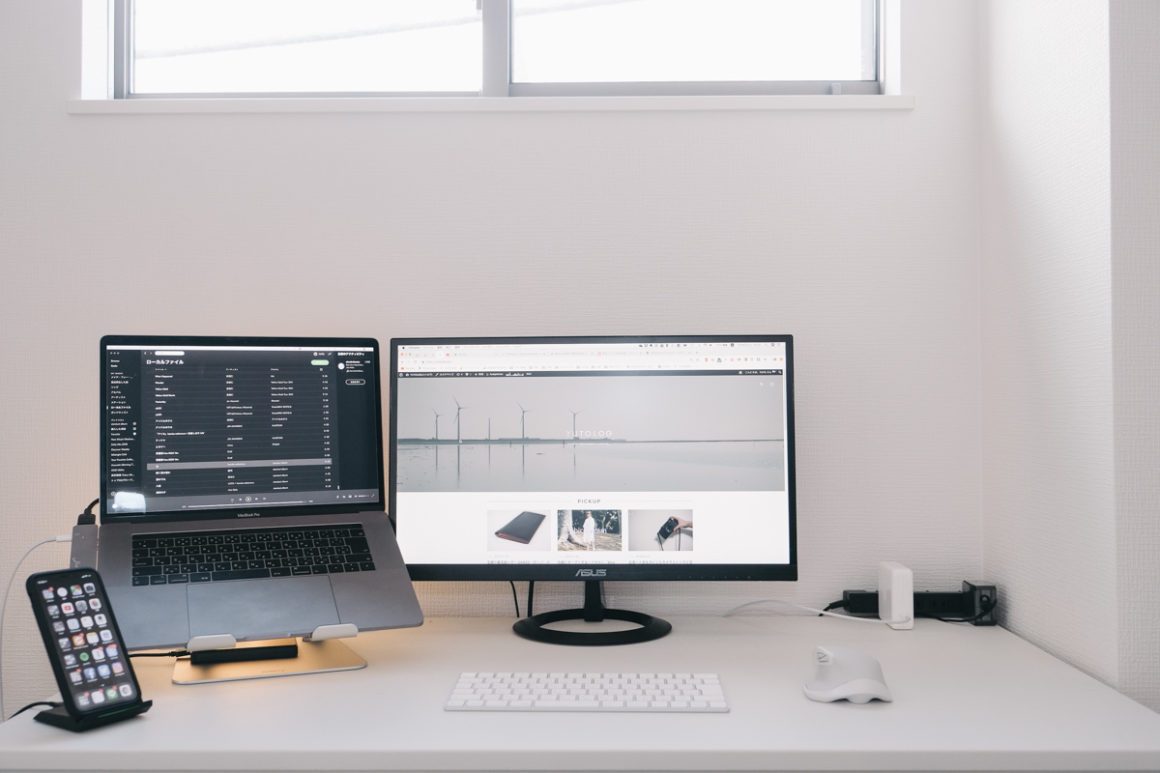2018年7月に引越しをしてから僕の作業環境は随分と変わった。
外部ディスプレイを導入し、より快適な作業環境を作る為にいくつかアイテムを導入しました。
以前、新しい作業環境を詳しくまとめると言っておきながらやっていなかったので、2018年12月現在の僕の作業環境を紹介したいと思います。
2018年12月の作業環境
メインPCのMacBook Pro 15インチ
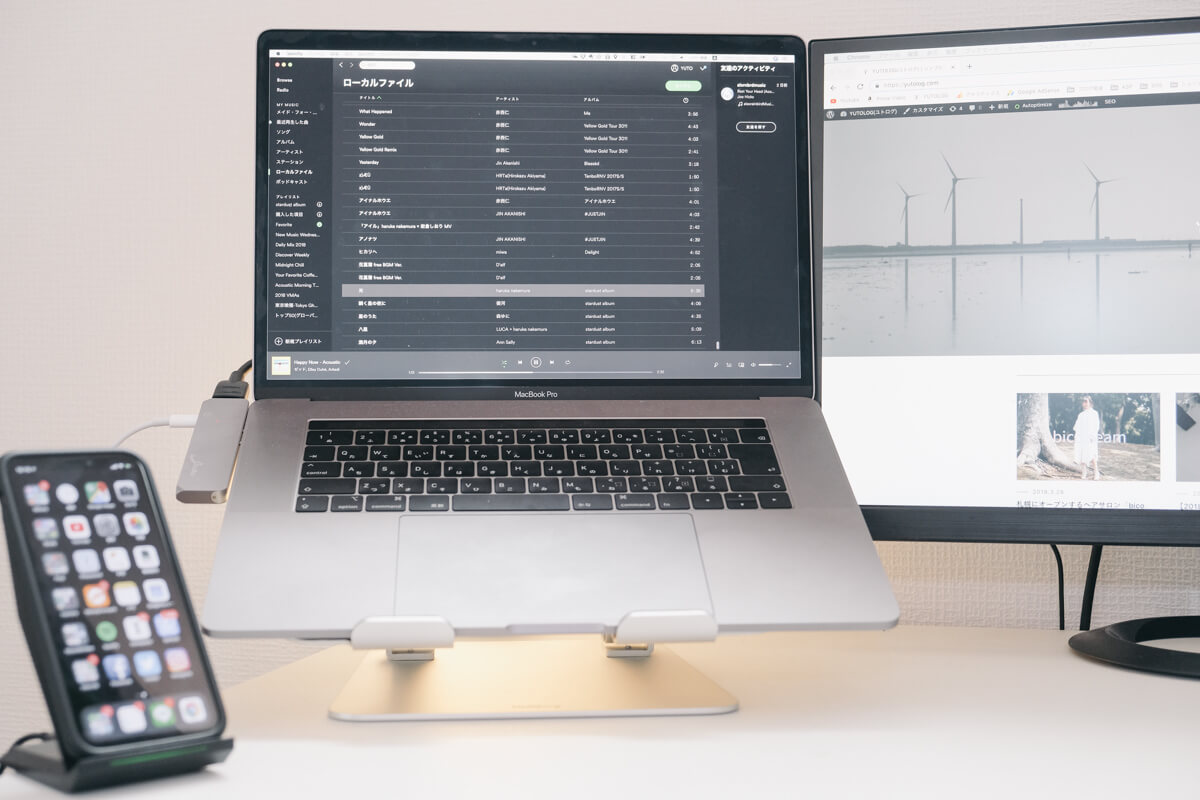
まず、僕のメインマシンだったMacBook Pro 13インチを8月に15インチMacBook Proに買い換えました。
13インチの時はメモリ8GBでよくメモリ不足になっていたのですが、16GBになり作業効率が格段に上がりました。
自宅では、15インチMacBook Proを外部ディスプレイと繋ぎ、デスクトップ化して使用しています。
3年使ったMacBook Pro 13インチから乗り換え。Mac Book Pro 15インチを導入。
MacBook Proを支えるPCスタンド

MacBook Proを支える為に、最近紹介したNulaxyのPCスタンドを導入しました。
自由にスタンドの角度を調整できるので、自分にとって快適な姿勢で作業を行うことができます。
自分に合った角度を自由に調整できる「Nulaxy PCスタンド」
USB-Cハブ

MacBook Proを買い換えたことにより、SDカードスロットやディスプレイと繋ぐHDMIを繋ぐハブが必要になりました。
特に僕はよく写真を取るので、SDカードスロットが無いと困ります。
MacBookから常に長いコード類が挿さっているのはスマートではないので、MacBook本体側面に付くハブを購入しました。HDMIとUSB-C、USB-A、Thunderbolt 3、SDカードに対応しています。カラーは本体と合わせてスペースグレーに。
外部デイスプレイはASUS
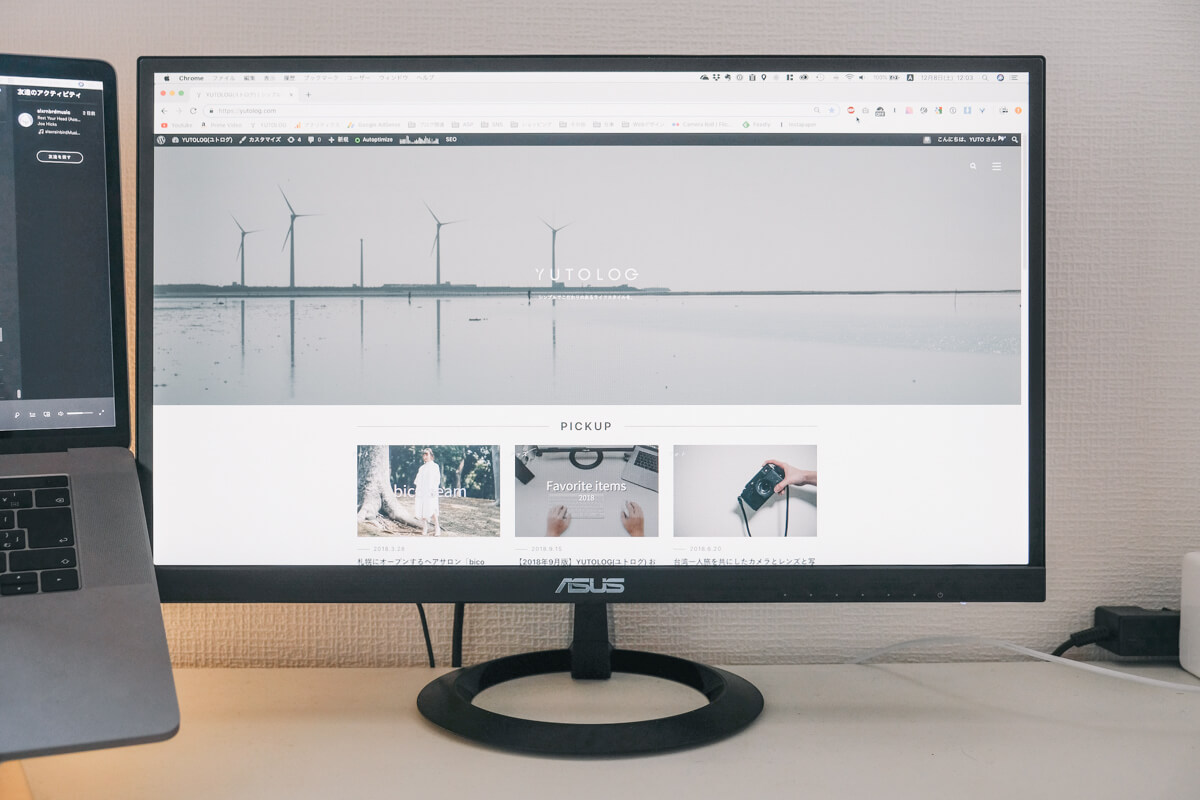
自分にデュアルディスプレイ環境が合うか分からなかったので、まずは安価で気軽に導入できるASUSの23インチモニターを購入しました。
モニターの厚みも薄く、本体もとても軽量。23インチながら1万円代で購入できるので、外部ディスプレイを初めて導入する方に最適な商品かと思います。
一つ気になる点としては、モニターアームが取り付けられないので、モニターアームの取り付けを考えている方は他のディスプレイを購入することをオススメします。
MacBook Proと繋ぎ、こちらをメインディスプレイとして使っています。
キーボードはApple純正

キーボードはAppleの純正キーボードを使用しています。今までは、Wireless Keyboardを使用していたのですが、最近接続がうまくいかなったりなどの不具合が起こっていました。
ということで、今話題のPayPayを使いビックカメラでMagic Keyboardを購入。
キーストロークや傾斜の違いはありますが、会社ではMagic Keyboardなので、特に違和感もなく快適に使用しています。
マウスはlogicool MX Master 2S

マウスはこのマウス以外考えられません。
外部ディスプレイを導入するまではずっとMacBookのトラックパッドで作業していたので、マウスはむしろ使いにくいものだと思っていました。
しかし、今ではこのマウス無しでは作業できないほど、僕にとってマストアイテムになりました。
トラックパッド使いが惚れた多機能マウス。「logicool MX Master 2S」
iPhoneはNANAMIのワイヤレス充電スタンドに

デスク端には、NANAMI Quick ChargeでiPhoneを充電しています。
PC作業時でも通知が来たらすぐに気づきますし、Face IDでのロック解除も使いやすく、スタンドになっているので操作もしやすい。あると便利なアイテムです。
ワイヤレス充電でデスク上をコンパクトに。「NANAMI Quick Charge 2.0」
椅子はリープチェア

自宅にいる大半の時間はPCに向かっているので、僕にとって椅子の選択は非常に重要。
自分の体に合う椅子を探して、行き着いたリープチェアを愛用しています。購入して大満足です。
自分の体にフィットする。Steelcaseの「リープチェア V2」を導入しました。
まとめ
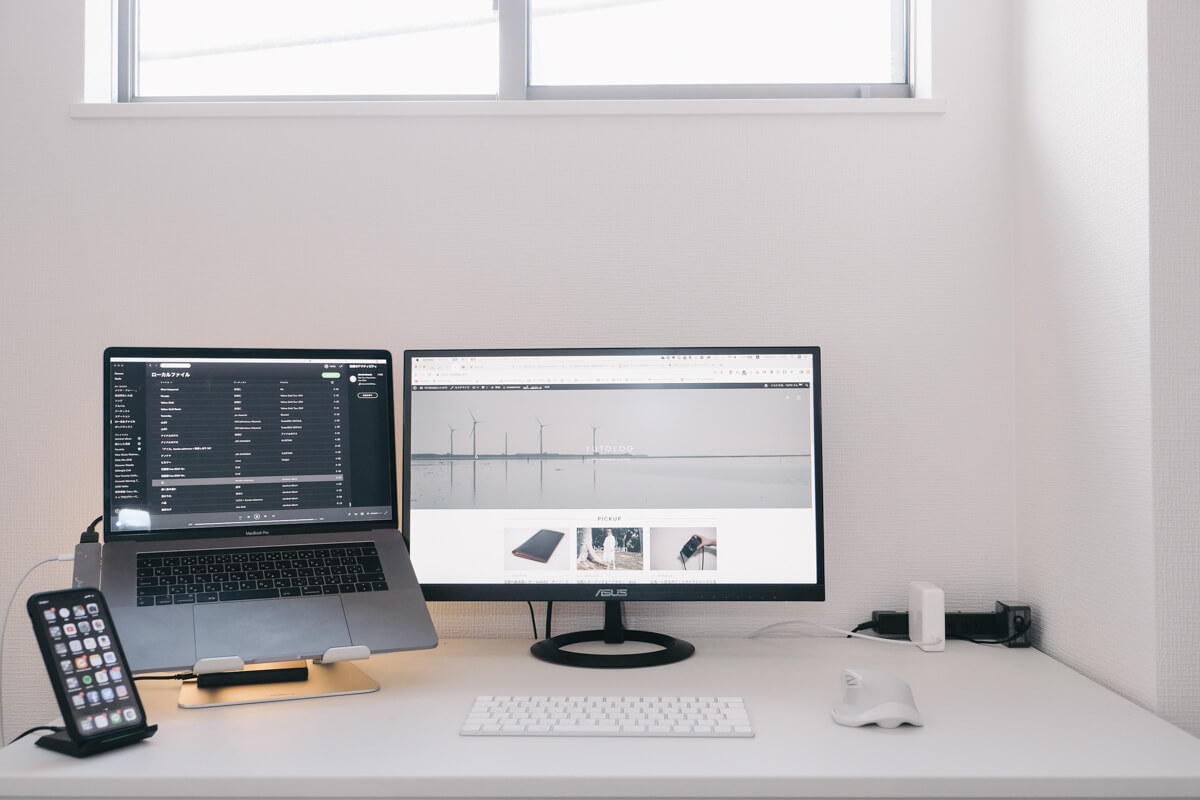
7月に引越しをしてから約半年の間でも、作業環境が随分と変わりました。
自宅で一番よくいる場所でもあるので、より便利なモノを導入して快適な空間を作っていきたい。
1年後にはどうなっているのか。自分でも楽しみです。
動画はこちら
2019年5月の作業環境を動画にて紹介しています。
関連記事: 【2018年9月版】YUTOLOG(ユトログ) お気に入り商品